Вы хотите конвертировать APE в MP4? APE (Monkey's Audio) — популярный формат сжатия аудио без потерь, известный своим высококачественным звуком и эффективным сжатием. Однако он не всегда совместим со всеми устройствами и программным обеспечением, что может стать проблемой, если вы хотите слушать любимые песни на ходу.
Вот где пригодится процесс превращения APE в MP4. MP4 — это широко поддерживаемый аудиоформат, который работает на большинстве устройств, что делает его отличным вариантом для тех, кто хочет сделать свою музыку более портативной. В этой статье мы покажем вам, как изменить APE на MP4. использование различных инструментов конвертации так что вы можете наслаждаться музыкой в любом месте и в любое время.
Содержание: Часть 1. Что такое формат APE?Часть 2. Лучший конвертер APE в MP4 на Mac / WindowsЧасть 3. Как конвертировать APE в MP4 с помощью бесплатных онлайн-инструментов?Часть 4. Вывод
Часть 1. Что такое формат APE?
APE (Monkey's Audio) — это высококачественный формат сжатия аудио без потерь, разработанный Мэтью Т. Эшлендом в 2000 году. Он известен своей способностью сжимать аудиоданные без ущерба для качества звука.
APE на самом деле использует алгоритм предиктивного кодирования, что означает, что он предсказывает, какой следующий звуковой образец будет основан на предыдущих образцах, а затем сохраняет разницу между предсказанным образцом и фактическим образцом. Это делает файлы APE меньше, чем несжатые аудиофайлы, сохраняя при этом все исходные данные аудио.
Одним из основных преимуществ APE является его способность быстро и без потерь сжимать аудио. В отличие от форматов сжатия с потерями, таких как MP3, которые отбрасывают некоторые аудиоданные при изменить файлы MP3 на AC3 чтобы уменьшить размер файла, APE сохраняет все исходные аудиоданные. Это означает, что файлы APE звучат точно так же, как исходный материал, что делает их идеальными для меломанов и любителей музыки, которым нужно максимально возможное качество звука.
Однако недостатком APE является то, что он не так широко поддерживается, как другие аудиоформаты, такие как MP3 или AAC. Это может затруднить воспроизведение файлов APE на определенных устройствах и программном обеспечении. В следующем разделе мы рассмотрим, как конвертировать APE в MP4, более широко поддерживаемый формат.
Часть 2. Лучший конвертер APE в MP4 на Mac / Windows
Когда дело доходит до преобразования APE в MP4 на Mac или Windows, Конвертер видео iMyMac отличный выбор. Это универсальный инструмент для преобразования видео, который может конвертировать различные видео и аудио форматы с высоким качеством и высокой скоростью. Вот руководство о том, как использовать iMyMac Video Converter для преобразования APE в MP4 на Mac или Windows.
Шаг 1. Загрузите и установите iMyMac Video Converter
Первое скачать iMyMac Video Converter с официального сайта и установите его на свой компьютер Mac или Windows.
Шаг 2. Добавьте файлы APE
Запуск Конвертер видео iMyMac и нажмите на на "Добавить файлы", чтобы добавить файлы APE, которые вы хотите преобразовать.

Шаг 3. Выберите MP4 в качестве формата вывода
Выберите «MP4» в качестве выходного формата из раскрывающегося списка в «Формат вывода". На этом этапе вы собираетесь успешно преобразовать APE в MP4.

Шаг 4. Настройка параметров
При необходимости вы можете нажмите на на "Настройки", чтобы настроить параметры видео и звука, такие как разрешение, битрейт, частота кадров и т. д.
Шаг 5. Начать конверсию
Нажмите на "Экспортировать", чтобы начать процесс преобразования. Скорость преобразования будет зависеть от размера и количества файлов, которые вы конвертируете.
Шаг 6. Проверьте выходные файлы
После завершения преобразования вы можете нажать кнопку «Открыть папку", чтобы проверить выходные файлы MP4.
В заключение, iMyMac Video Converter — это мощный и удобный инструмент, который позволяет легко конвертировать файлы APE в MP4 на Mac или Windows. Всего несколькими щелчками мыши вы можете конвертировать файлы APE в формат MP4 и наслаждаться ими на любом устройстве или платформе.
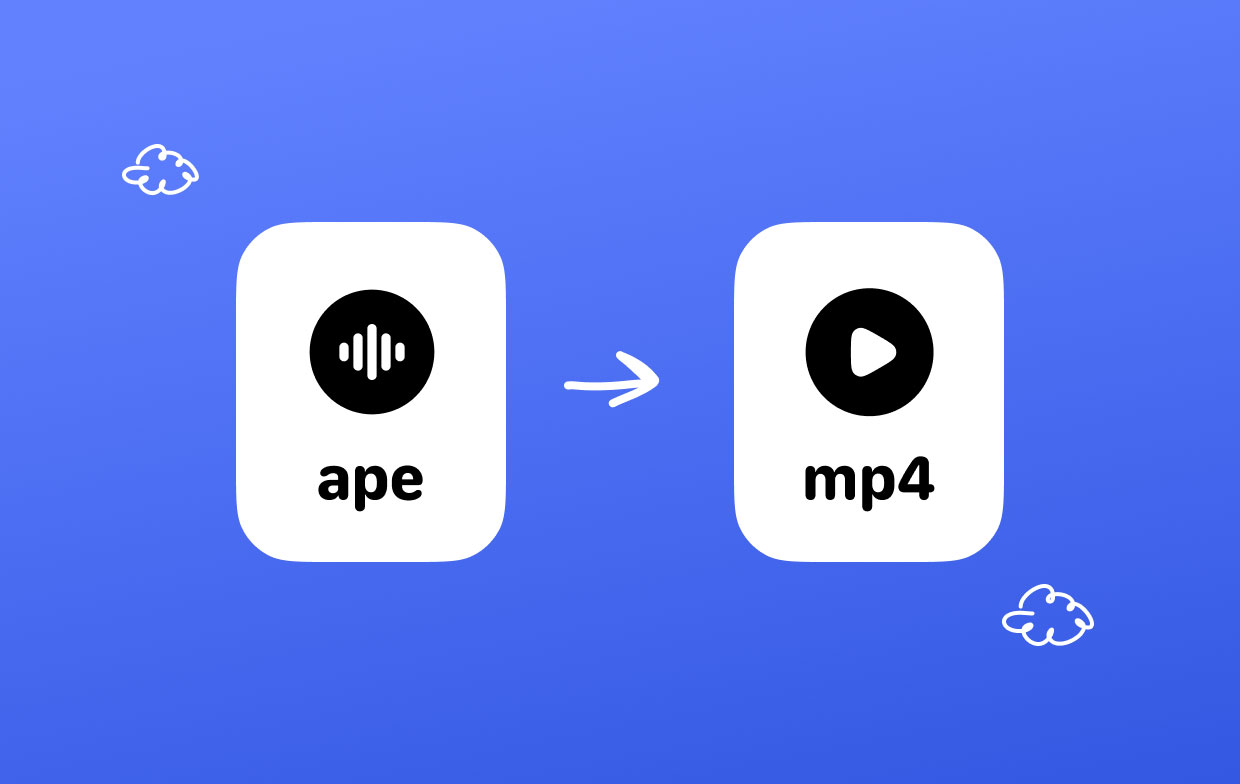
Часть 3. Как конвертировать APE в MP4 с помощью бесплатных онлайн-инструментов?
Если вы ищете бесплатный и простой способ превратить APE в MP4 без установки какого-либо программного обеспечения, вы можете использовать онлайн-инструменты. Вот три популярных онлайн-инструмента, которые помогут вам быстро и легко перекодировать APE в MP4.
Инструмент 01. FreeConvert.com
FreeConvert — популярный онлайн-конвертер файлов, поддерживающий различные форматы, включая APE и MP4. Это простой инструмент, который не требует установки программного обеспечения или регистрации. Он также предоставляет некоторые основные функции редактирования, которые позволяют настраивать параметры видео, такие как разрешение, битрейт и частоту кадров.
Вот шаги для преобразования APE в MP4 с помощью FreeConvert:
- Зайдите на FreeConvert.
- Нажмите на "Выберите файлы” и выберите файлы APE, которые вы хотите преобразовать.
- Выберите«MP4» в качестве выходного формата.
- Нажмите на "Конвертировать», чтобы начать процесс преобразования.
- Скачать преобразованные файлы MP4.
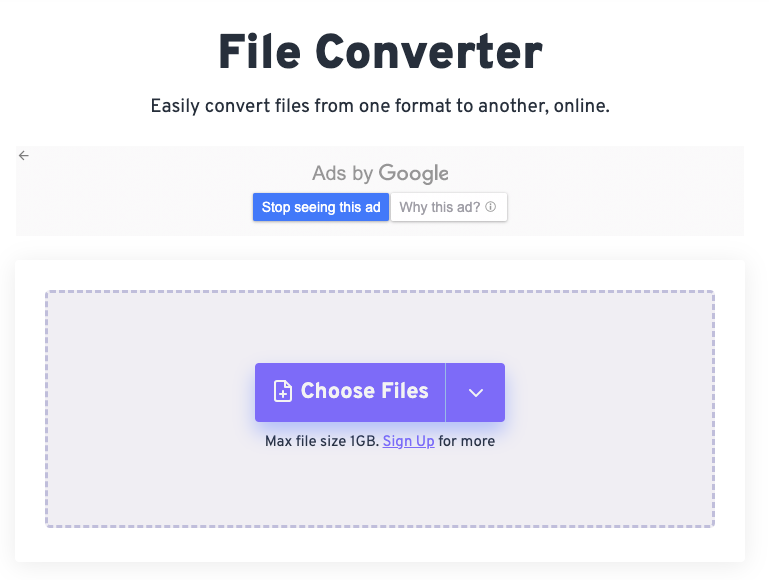
Инструмент 02. Zamzar.com
Другой онлайн-конвертер файлов, который может преобразовать APE в MP4, — это Zamzar. Он поддерживает большое количество форматов и имеет простой в использовании интерфейс. Zamzar также имеет дополнительные возможности, такие как возможность одновременного преобразования нескольких файлов и сохранения преобразованных файлов в Dropbox или Google Drive. Вот как использовать Zamzar для преобразования APE в MP4:
- Посетите Замзар.
- Выберите файлы APE для преобразования, нажав кнопку «Добавить файлы"Кнопку.
- В выходном формате, выберите«MP4».
- Чтобы получить ссылку для скачивания, вводить Ваш адрес электронной почты.
- Чтобы начать процесс конвертации, нажмите кнопку «Конвертировать"Кнопку.
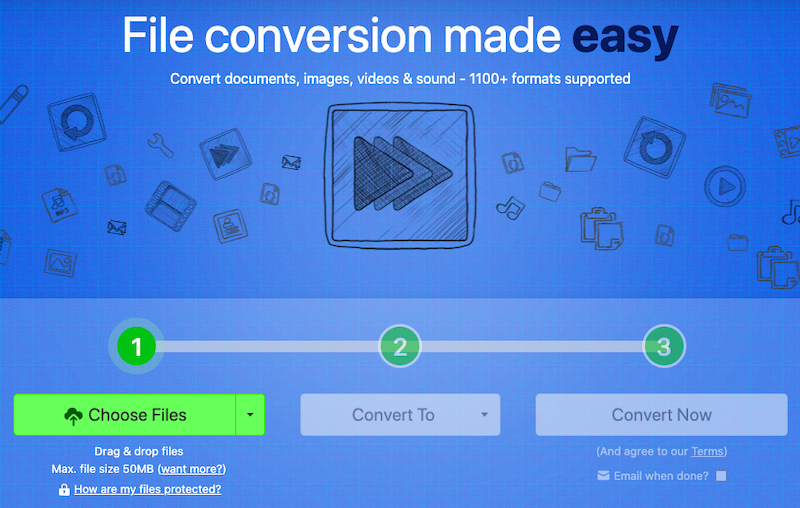
Инструмент 03. Media.io
Media — это бесплатный онлайн-конвертер видео, который работает с различными кодеками, включая APE и MP4. Это базовая программа, позволяющая быстро и удобно конвертировать файлы. Вот как использовать Media для преобразования APE в MP4:
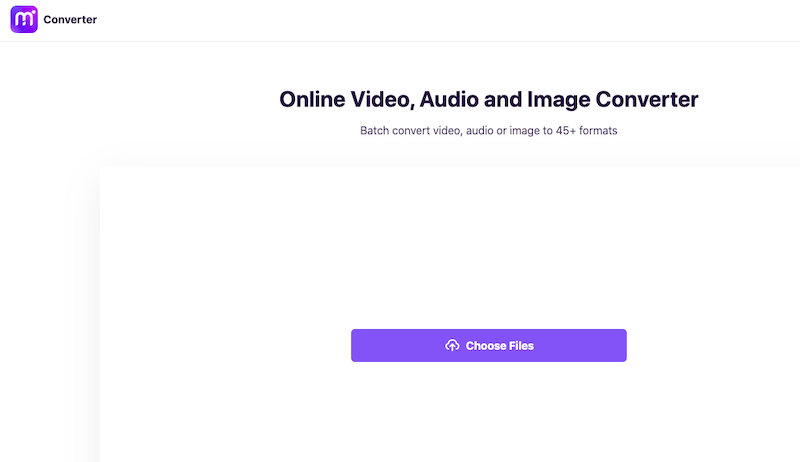
- Перейти к СМИ.
- Использовать "Перетащите или нажмите, чтобы добавить файл", чтобы выбрать файлы APE, которые вы хотите преобразовать.
- Выберите"MP4" в качестве выходного формата.
- Нажмите "Конвертировать", чтобы начать процесс преобразования.
- Конвертированные файлы MP4 должны быть загружены.
Часть 4. Вывод
В заключение можно сказать, что существуют различные способы конвертировать APE в MP4, в том числе с использованием программного обеспечения или онлайн-инструментов. Программное обеспечение, такое как iMyMac Video Converter, представляет собой мощное и удобное решение для пользователей, которым необходимо часто конвертировать файлы. Он поддерживает широкий выбор форматов и предоставляет расширенные функции редактирования, которые позволяют настраивать выходное видео.
Кроме того, iMyMac Video Converter доступен как для Mac, так и для Windows, что делает его универсальным вариантом для пользователей всех типов.
Онлайн-инструменты, такие как FreeConvert, Zamzar и Media, могут быть удобным решением для пользователей, которым время от времени необходимо конвертировать файлы. Однако они могут иметь ограничения, такие как ограничение размера файла и медленная скорость преобразования.
В целом, выбор метода преобразования зависит от ваших потребностей и предпочтений. Если вам нужно надежное и многофункциональное решение, настоятельно рекомендуется iMyMac Video Converter. Благодаря своим мощным функциям и удобному интерфейсу это отличный инструмент для всех, кому нужно конвертировать APE в MP4 или другие видеоформаты.



